Page 1
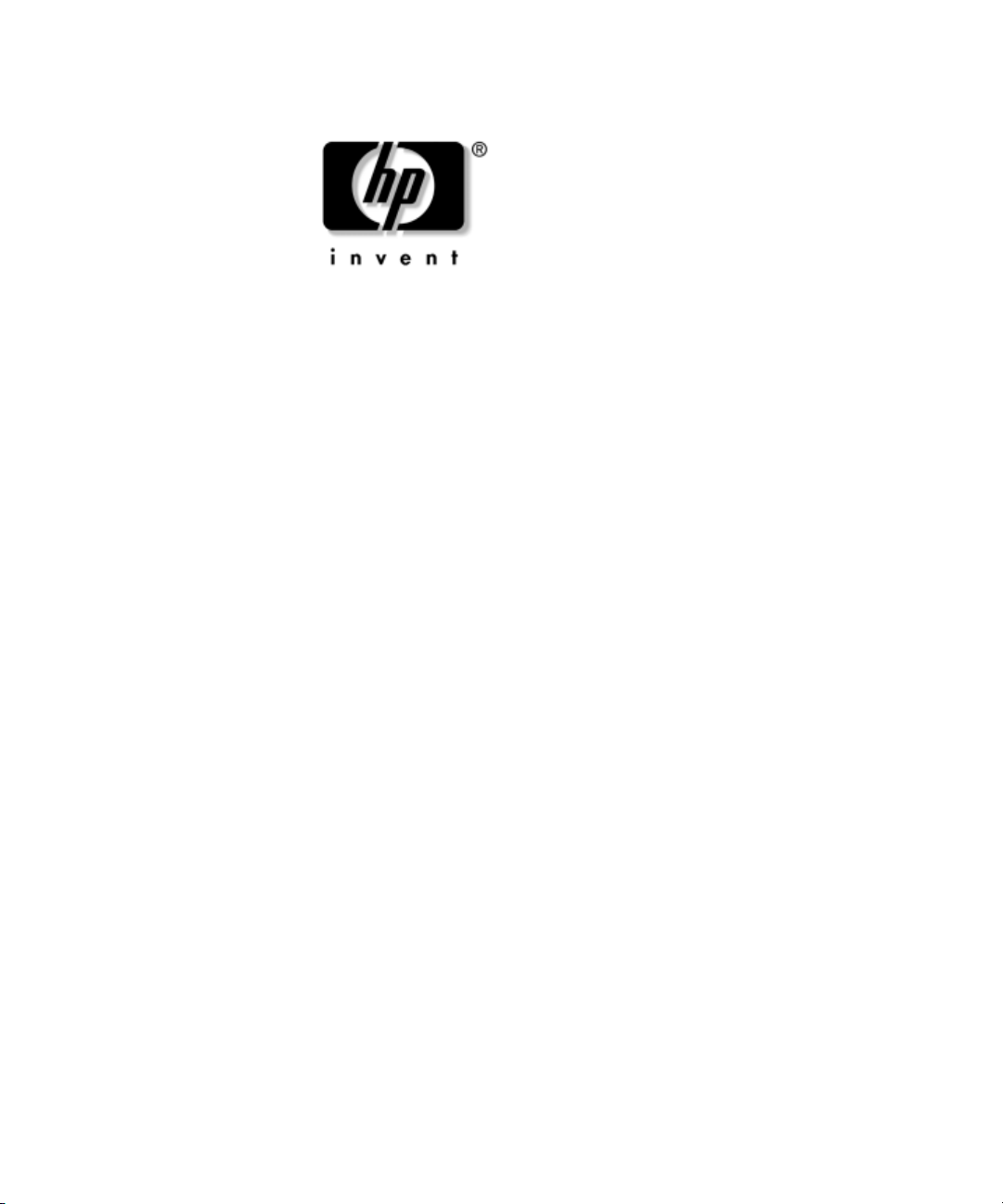
Manual de referência
de hardware
PC Empresarial HP Compaq dx2100 Microtower
Número de peça do documento: 403288-131
Setembro de 2005
Este manual fornece informações básicas para actualizar este
modelo de computador.
Page 2
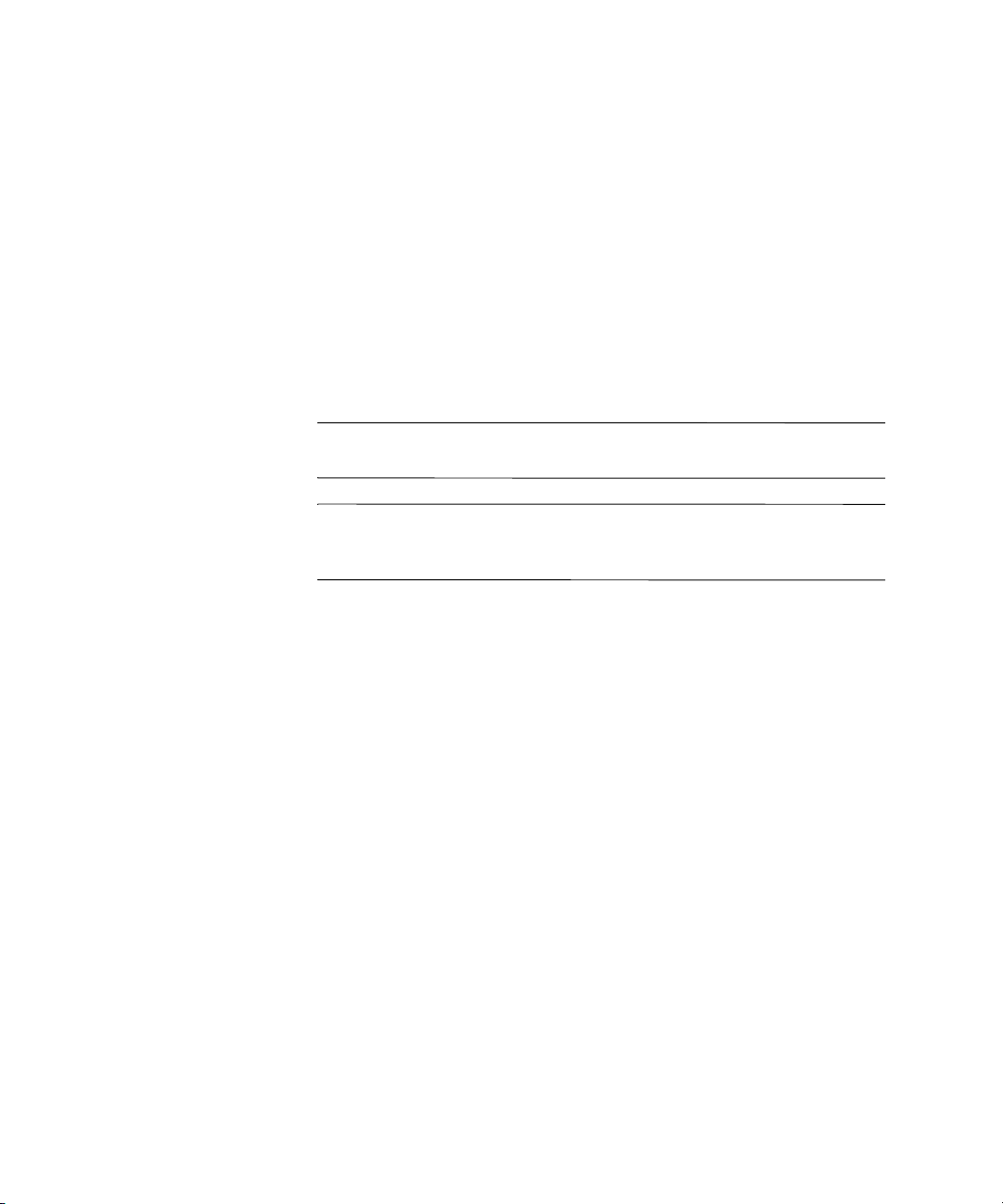
© Copyright 2005 Hewlett-Packard Development Company, L.P.
As informações incluídas neste documento estão sujeitas a alterações sem
aviso prévio.
Microsoft e Windows são marcas comerciais da Microsoft Corporation nos
E.U.A. e noutros países.
As únicas garantias para os produtos e serviços da HP são estabelecidas
exclusivamente na documentação de garantia limitada que acompanha
esses produtos e serviços. Neste documento, nenhuma declaração deverá
ser interpretada como a constituição de uma garantia adicional. A HP não
é responsável por eventuais erros técnicos, editoriais ou omissões.
Este documento contém informações de propriedade protegidas por copyright.
Nenhuma parte deste documento poderá ser fotocopiada, reproduzida
ou traduzida para outro idioma sem consentimento prévio por escrito
da Hewlett-Packard Company.
AVISO: O texto identificado desta forma indica que a não observância
Å
das instruções poderá resultar em ferimentos pessoais ou morte.
CUIDADO: O texto identificado desta forma indica que a não observância
Ä
das indicações poderá resultar em danos no equipamento ou na perda
de informações.
Manual de referência
de hardware
PC Empresarial HP Compaq dx2100 Microtower
Primeira edição (Setembro de 2005)
Número de peça do documento: 403288-131
Page 3
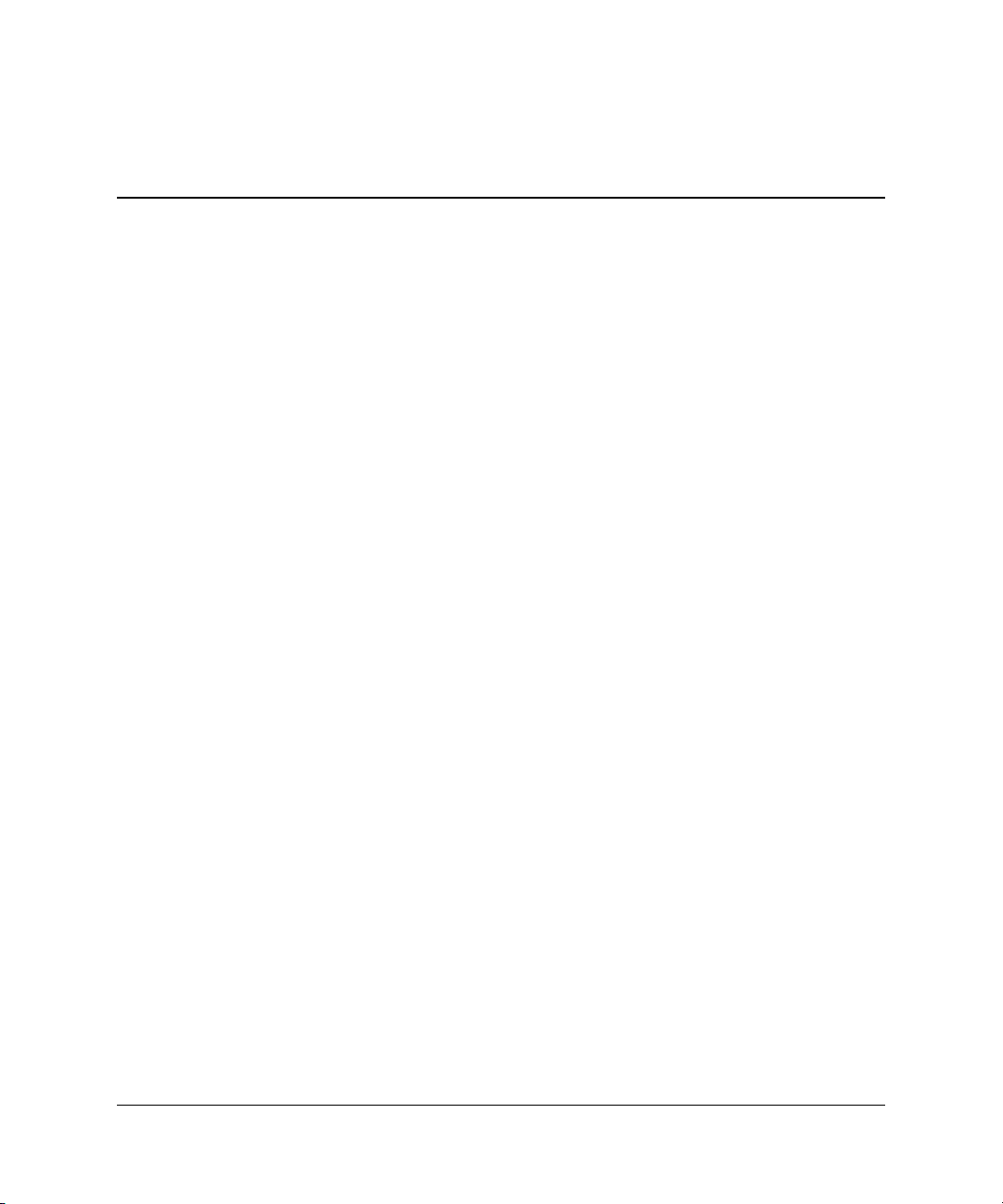
Índice
1 Actualizações de hardware
Funcionalidades de assistência . . . . . . . . . . . . . . . . . . . . . . . . . . . . . . . . . . . . . . . . . . . 1–1
Avisos e cuidados . . . . . . . . . . . . . . . . . . . . . . . . . . . . . . . . . . . . . . . . . . . . . . . . . . . . . 1–2
Retirar o painel de acesso e o painel frontal . . . . . . . . . . . . . . . . . . . . . . . . . . . . . . . . . 1–2
Remover um painel vazio de unidade de 5,25". . . . . . . . . . . . . . . . . . . . . . . . . . . . . . . 1–5
Instalar memória adicional . . . . . . . . . . . . . . . . . . . . . . . . . . . . . . . . . . . . . . . . . . . . . . 1–6
DIMMs . . . . . . . . . . . . . . . . . . . . . . . . . . . . . . . . . . . . . . . . . . . . . . . . . . . . . . . . . . 1–6
DIMMs DDR2-SDRAM. . . . . . . . . . . . . . . . . . . . . . . . . . . . . . . . . . . . . . . . . . . . . 1–6
Ocupar sockets DIMM . . . . . . . . . . . . . . . . . . . . . . . . . . . . . . . . . . . . . . . . . . . . . . 1–7
Instalar DIMMs. . . . . . . . . . . . . . . . . . . . . . . . . . . . . . . . . . . . . . . . . . . . . . . . . . . . 1–8
Instalar uma placa de expansão. . . . . . . . . . . . . . . . . . . . . . . . . . . . . . . . . . . . . . . . . . 1–10
Substituir ou actualizar uma unidade . . . . . . . . . . . . . . . . . . . . . . . . . . . . . . . . . . . . . 1–12
Localizar posição das unidades. . . . . . . . . . . . . . . . . . . . . . . . . . . . . . . . . . . . . . . 1–13
Retirar uma unidade de 5,25" . . . . . . . . . . . . . . . . . . . . . . . . . . . . . . . . . . . . . . . 1–14
Retirar uma unidade de disquetes . . . . . . . . . . . . . . . . . . . . . . . . . . . . . . . . . . . . . 1–16
Remover uma unidade de disco rígido de 3,5". . . . . . . . . . . . . . . . . . . . . . . . . . . 1–17
2 Substituir a bateria
Substituir a bateria. . . . . . . . . . . . . . . . . . . . . . . . . . . . . . . . . . . . . . . . . . . . . . . . . . . . . 2–1
3 Directrizes de funcionamento do computador,
Manutenção de rotina e Preparação para expedição
Directrizes de funcionamento do computador e Manutenção de rotina . . . . . . . . . . . . 3–1
Precauções com a unidade de leitura óptica . . . . . . . . . . . . . . . . . . . . . . . . . . . . . . . . . 3–2
Utilização . . . . . . . . . . . . . . . . . . . . . . . . . . . . . . . . . . . . . . . . . . . . . . . . . . . . . . . . 3–2
Limpeza . . . . . . . . . . . . . . . . . . . . . . . . . . . . . . . . . . . . . . . . . . . . . . . . . . . . . . . . . 3–2
Segurança . . . . . . . . . . . . . . . . . . . . . . . . . . . . . . . . . . . . . . . . . . . . . . . . . . . . . . . . 3–3
Preparar para expedição . . . . . . . . . . . . . . . . . . . . . . . . . . . . . . . . . . . . . . . . . . . . . . . . 3–3
Manual de referência de hardware www.hp.pt iii
Page 4
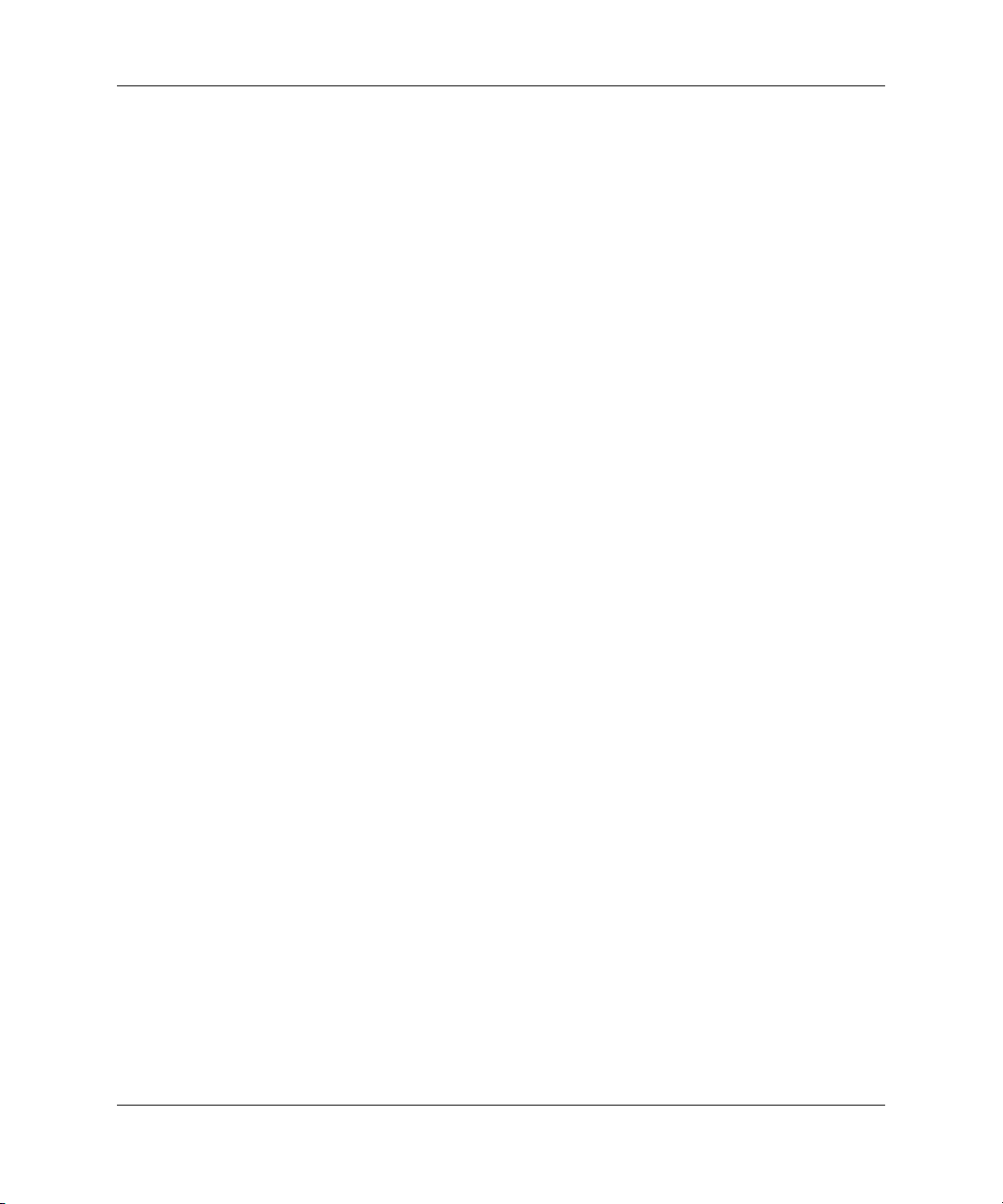
Índice
4 Descarga electrostática
Prevenir danos resultantes de descargas electrostáticas . . . . . . . . . . . . . . . . . . . . . . . . 4–1
Métodos de ligação à terra. . . . . . . . . . . . . . . . . . . . . . . . . . . . . . . . . . . . . . . . . . . . . . . 4–2
Indice Remissivo
iv www.hp.pt Manual de referência de hardware
Page 5
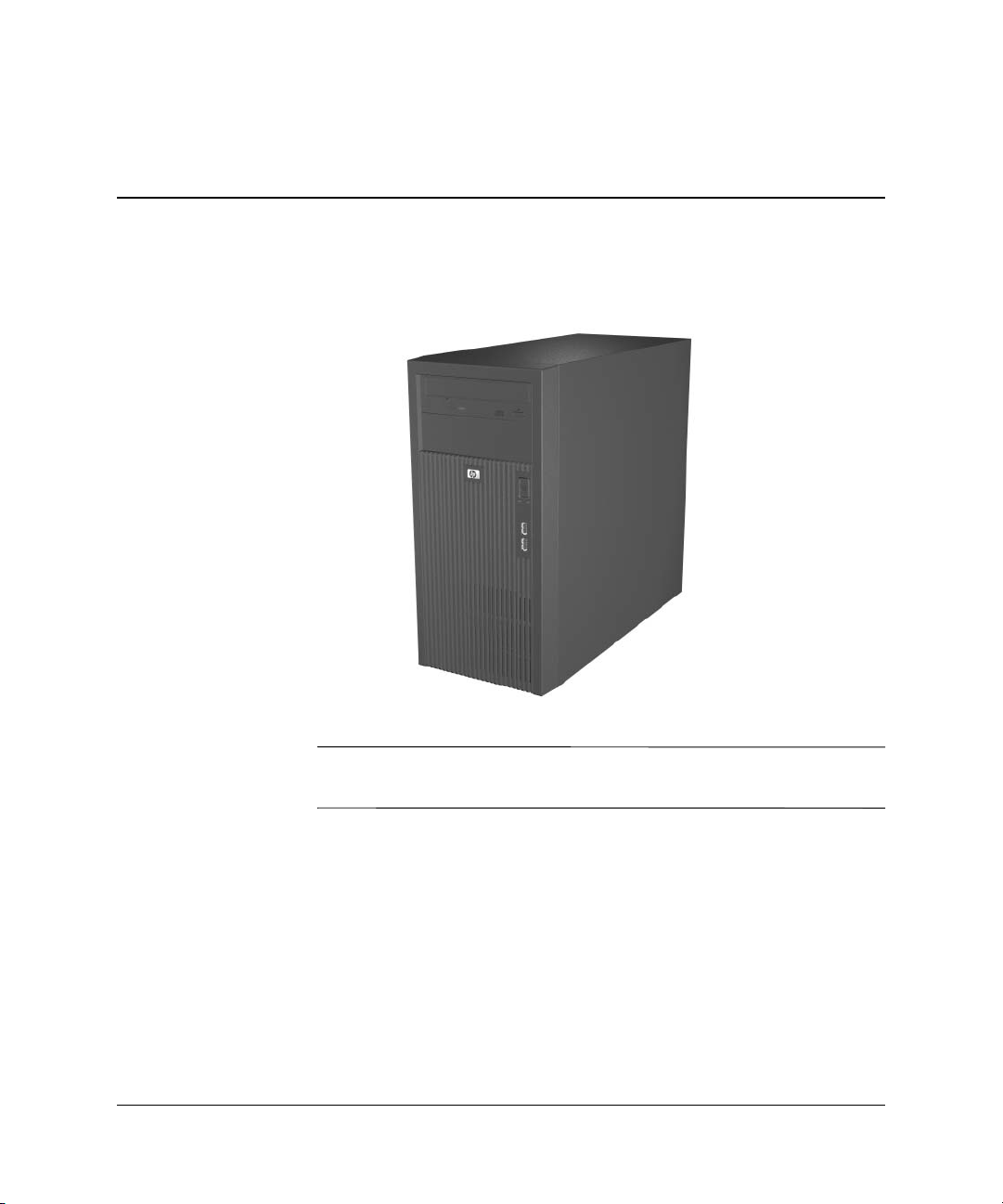
1
Actualizações de hardware
HP Compaq dx2100 Microtower
A configuração da unidade acima apresentada pode ser diferente
✎
da do modelo do seu computador.
Funcionalidades de assistência
O computador Microtower inclui características que facilitam
a actualização e a assistência. Uma chave de fendas Torx T-15
é necessária para muitos dos procedimentos de instalação descritos
neste capítulo.
Manual de referência de hardware www.hp.pt 1–1
Page 6
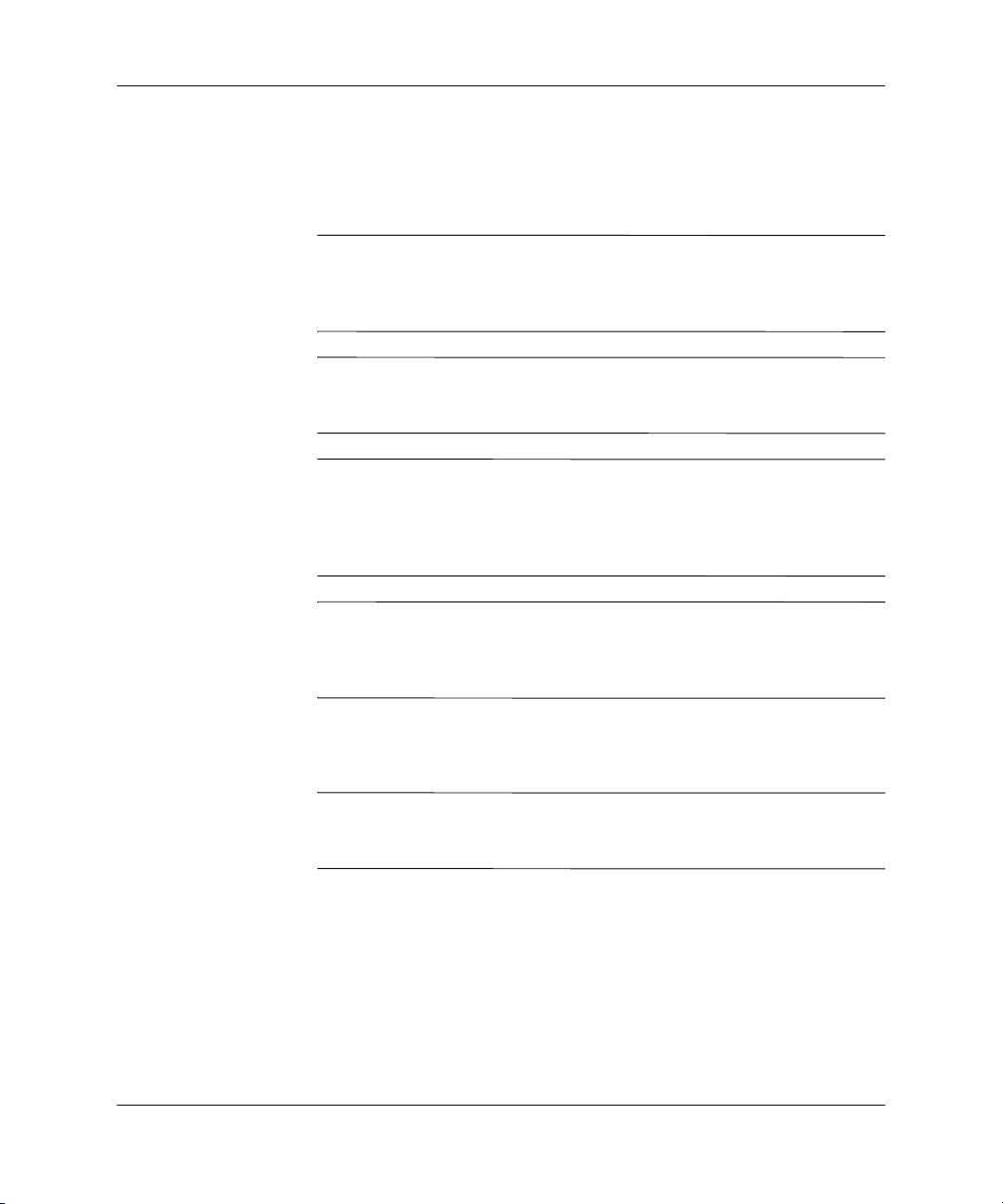
Actualizações de hardware
Avisos e cuidados
Antes de efectuar actualizações, leia atentamente todos avisos,
cuidados e instruções aplicáveis incluídos neste manual.
AVISO: Para reduzir o risco de ferimentos pessoais causados por
Å
choque eléctrico e/ou superfícies quentes, certifique-se de que desliga
o cabo de alimentação da tomada de parede e deixa os componentes
internos do sistema arrefecer antes de lhes tocar.
AVISO: Para reduzir o risco de choque eléctrico, incêndio ou danos
Å
no equipamento, não ligue conectores de telecomunicações/telefone
aos receptáculos da placa de rede (NIC).
CUIDADO: A electricidade estática pode danificar os componentes
Ä
eléctricos do computador ou do equipamento opcional. Antes de iniciar
estes procedimentos, certifique-se de que descarrega toda a sua electricidade
estática tocando brevemente num objecto metálico ligado à terra. Consulte
Capítulo 4, “Descarga electrostática” para obter mais informações.
CUIDADO: Quando o computador está ligado numa fonte de alimentação
Ä
CA, existe sempre tensão na placa de sistema. Antes de abrir o computador,
deve desligar o cabo de alimentação da respectiva fonte para evitar
danificar a placa de sistema.
Retirar o painel de acesso e o painel frontal
CUIDADO: Antes de retirar o painel de acesso do computador,
Ä
assegure-se de que o computador está desligado e que o cabo de
alimentação está desligado da tomada eléctrica.
1. Desligue o computador através do sistema operativo e,
em seguida, desligue todos os dispositivos externos.
2. Desligue o cabo de alimentação da tomada eléctrica e do
computador, e todos os dispositivos externos.
1–2 www.hp.pt Manual de referência de hardware
Page 7

Actualizações de hardware
3. Retire o parafuso que fixa o painel de acesso ao chassis
do computador 1.
4. Deslize o painel de acesso para trás cerca de 1,25 cm
(1/2 polegada) e levante para o retirar da unidade 2.
Retirar o painel de acesso
Para recolocar o painel de acesso, inverta os passos utilizados para
✎
o retirar.
Manual de referência de hardware www.hp.pt 1–3
Page 8
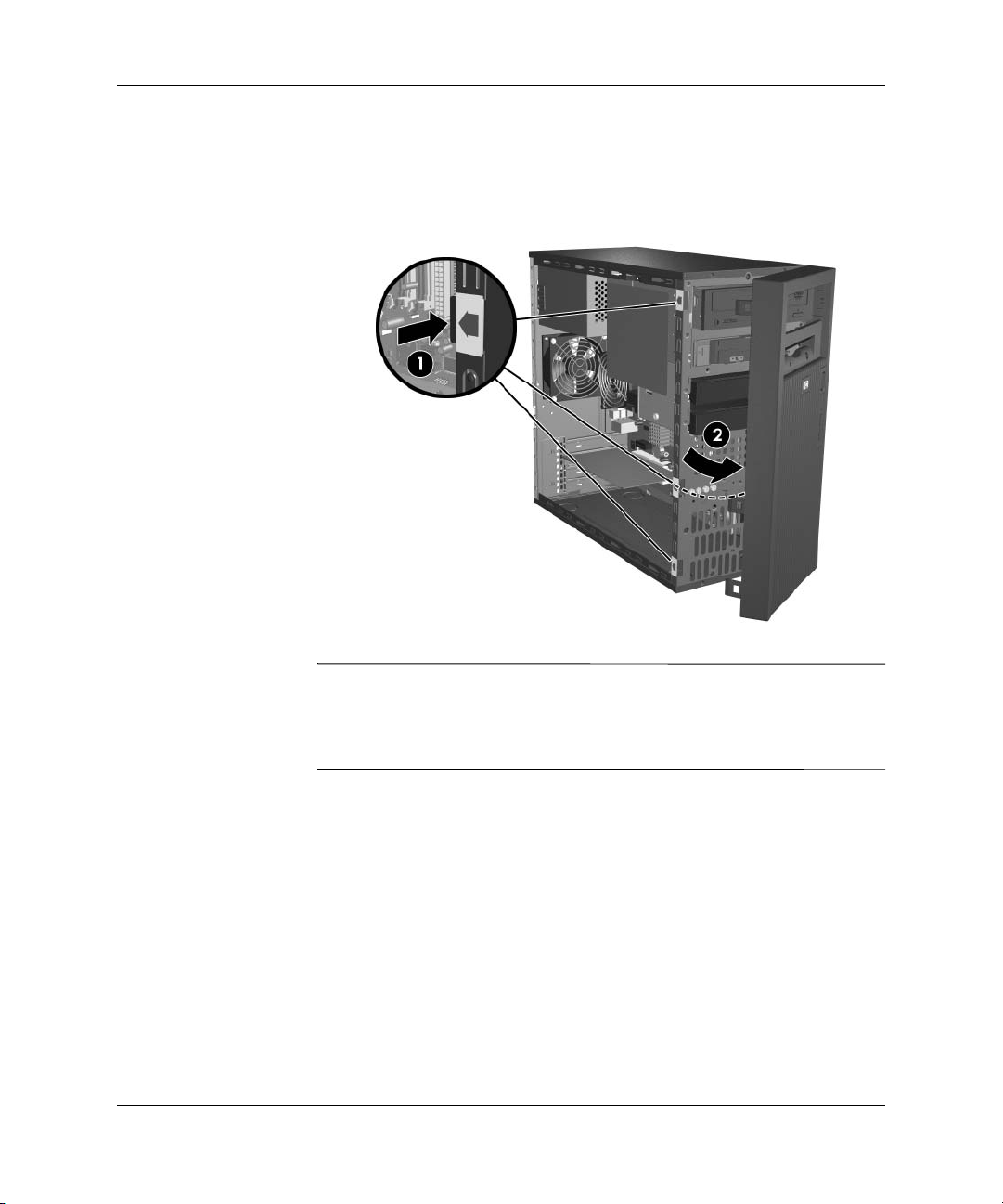
Actualizações de hardware
5. Para remover o painel frontal, prima as três patilhas no lado esquerdo
do painel 1 e, em seguida, retire o painel do chassis 2, começando
do lado esquerdo para o lado direito.
Retirar o painel frontal
Para recolocar o painel frontal, insira os três ganchos no lado direito
✎
do painel nos orifícios rectangulares do chassis e, em seguida, rode
o painel para o encaixar, de modo a que as três patilhas à esquerda
do painel encaixem nas ranhuras do chassis.
1–4 www.hp.pt Manual de referência de hardware
Page 9

Actualizações de hardware
Remover um painel vazio de unidade de 5,25"
Se o computador não tiver sido fornecido com uma unidade no
compartimento de 5,25", o compartimento será coberto por um
painel vazio. Se instalar uma unidade no compartimento deve,
primeiro, remover a painel vazio.
1. Desligue o computador através do sistema operativo e, em seguida,
desligue todos os dispositivos externos.
2. Desligue o cabo de alimentação da tomada eléctrica e do computador,
e todos os dispositivos externos.
3. Retire o painel de acesso e o painel frontal. Consulte “Retirar o
painel de acesso e o painel frontal.”
4. Voltado para o interior do painel frontal, prima as duas patilhas
de retenção no lado direito na direcção da extremidade exterior
do painel 1 e prima o painel vazio para o remover 2.
Remover um painel vazio
Para instalar um painel vazio, faça deslizar o lado esquerdo do painel
✎
para as duas ranhuras de retenção no lado esquerdo do painel frontal
e, em seguida, encaixe o lado direito do painel vazio.
Manual de referência de hardware www.hp.pt 1–5
Page 10

Actualizações de hardware
Instalar memória adicional
O computador é fornecido com 2 módulos de memória incorporada
duplos (DIMMs) de memória de acesso aleatório dinâmica e síncrona
com velocidade de transferência dupla (DDR2-SDRAM).
DIMMs
Os sockets de memória na placa de sistema podem ser preenchidos com
até quatro DIMMs padrão. Estes sockets de memória são preenchidos
com, pelo menos, um DIMM pré-instalado. Para obter o suporte máximo
de memória, pode preencher a placa de sistema com até 4 GB de memória
configurados em modo de canal duplo de alto desempenho.
DIMMs DDR2-SDRAM
Para o funcionamento adequado do sistema, os DIMMs
DDR2-SDRAM devem:
■ Ser de 240 pinos, padrão na indústria
■ Ser compatíveis com PC24200 533 MHz sem buffer
■ Ser DIMMs DDR2-SDRAM de 1,8 volts
Os DIMMs DDR2-SDRAM também devem:
■ Suportar Latência 4 CAS (CL = 4) para PC2 4200 533 MHz
■ Conter as informações obrigatórias de JEDEC SPD
Além disso, o computador suporta:
■ Tecnologias de memória não-ECC de 256 Mbit, 512 Mbit
e 1 Gbit
■ DIMMs de lado simples e de lado duplo
■ DIMMs construídos com dispositivos DDR de x8 e x16; os
DIMMs construídos com SDRAM de x4 não são suportados
O sistema não funcionará se instalar DIMMs não suportados.
✎
1–6 www.hp.pt Manual de referência de hardware
Page 11

Ocupar sockets DIMM
Existem quatro sockets de DIMMs na placa de sistema, com dois sockets
por canal. Os sockets estão identificados como XMM1, XMM2, XMM3
e XMM4. Os sockets XMM1 e XMM2 funcionam no canal A de
memória. Os sockets XMM3 e XMM4 funcionam no canal B de
memória.
Socket de DIMMs XMM1, Canal A Preto
Socket de DIMMs XMM2, Canal A Branco
Socket de DIMMs XMM3, Canal B Preto
Socket de DIMMs XMM4, Canal B Branco
O sistema funcionará automaticamente no modo de canal simples,
canal duplo Assimétrico ou Intercalador de canal duplo de maior
desempenho, dependendo do modo como os DIMMs estão instalados.
■ O sistema funcionará em modo de canal simples se os sockets
DIMM estiverem ocupados apenas num canal.
Actualizações de hardware
Descrição Cor do socket
■ O sistema funcionará em modo de canal duplo Assimétrico se
a capacidade total de memória dos DIMMs no Canal A não for
igual à capacidade total de memória dos DIMMs no Canal B.
■ O sistema não funcionará no modo Intercalador de canal duplo de
maior desempenho se a capacidade total de memória dos DIMMs
no Canal A for igual à capacidade total de memória dos DIMMs
no Canal B. A largura do dispositivo e tecnologia podem variar
entre os canais. Por exemplo, se o Canal A for ocupado com dois
DIMMs de 256 MB e o Canal B for ocupado com um DIMM de
512 MB, o sistema funcionará no modo Intercalador.
■ Em qualquer modo, a velocidade máxima de funcionamento
é determinada pelo DIMM mais lento instalado no sistema.
Manual de referência de hardware www.hp.pt 1–7
Page 12

Actualizações de hardware
Instalar DIMMs
Ä
Ä
Ä
CUIDADO: Os sockets dos módulos de memória têm contactos metálicos
dourados. Quando actualizar a memória, é importante utilizar módulos
de memória com contactos metálicos dourados para evitar a corrosão
e/ou oxidação, resultante do contacto entre metais incompatíveis.
CUIDADO: A electricidade estática pode danificar os componentes
electrónicos do computador ou das placas opcionais. Antes de iniciar
estes procedimentos, certifique-se de que descarrega toda a sua electricidade
estática tocando brevemente num objecto metálico ligado à terra. Para
obter mais informações, consulte o Capítulo 4, “Descarga electrostática.”
CUIDADO: Quando manusear um módulo de memória, tenha cuidado
para não tocar nos contactos. Poderia, desse modo, danificar o módulo.
1. Desligue o computador através do sistema operativo e, em
seguida, desligue todos os dispositivos externos.
2. Desligue o cabo de alimentação da tomada eléctrica e do
computador, e todos os dispositivos externos.
3. Retire o painel de acesso do computador.
4. Localize os sockets do módulo de memória na placa de sistema.
AVISO: Para reduzir o risco de ferimentos pessoais causados por
Å
superfícies quentes, deixe os componentes internos do sistema arrefecer
antes de lhes tocar.
1–8 www.hp.pt Manual de referência de hardware
Page 13

Actualizações de hardware
5. Abra ambos os trincos do socket do módulo de memória 1
e insira o módulo de memória no socket 2.
Instalar um DIMM
Um módulo de memória só pode ser instalado de uma forma. Faça
✎
corresponder a ranhura do módulo com a patilha do socket de memória.
Para o obter o maior desempenho, ocupe os sockets de modo que
✎
a capacidade de memória do Canal A seja igual à capacidade de
memória do Canal B. Por exemplo, se tiver um DIMM pré-instalado
no socket XMM1 e se estiver a instalar um segundo DIMM,
recomendamos que instale um DIMM com a mesma capacidade
de memória no socket XMM3 ou XMM4.
6. Carregue no módulo para o encaixar no socket, certificando-se de que
o módulo está completamente inserido e bem fixo. Certifique-se
de que os trincos estão fechados 3.
7. Repita os passos 5 e 6 para instalar módulos adicionais.
8. Recoloque o painel de acesso ao computador e ligue novamente
o cabo de alimentação.
O computador deve reconhecer automaticamente a memória adicional
da próxima vez que ligar o computador.
Manual de referência de hardware www.hp.pt 1–9
Page 14

Actualizações de hardware
Instalar uma placa de expansão
O computador possui duas ranhuras de expansão PCI que suportam
placas de expansão até 17,46 cm (6,875 polegadas) de comprimento
e uma ranhura de expansão PCI Express x1.
1. Desligue o computador através do sistema operativo e, em
seguida, desligue todos os dispositivos externos.
2. Desligue o cabo de alimentação da tomada eléctrica e do
computador, e todos os dispositivos externos.
3. Retire o painel de acesso e deite o computador de lado com
a abertura para a parte interna virada para cima.
4. No painel posterior do computador, remova o parafuso que fixa
a tampa da ranhura 1 e faça deslizar a tampa das ranhuras para
a remover do computador 2.
Retirar o fixador das tampas das ranhuras
1–10 www.hp.pt Manual de referência de hardware
Page 15

Actualizações de hardware
5. Se estiver a instalar uma placa de expansão pela primeira vez,
deve utilizar uma chave de fendas plana para retirar a protecção
metálica existente no painel posterior que cobre a ranhura de
expansão. Certifique-se de que remove a protecção correcta
para a placa de expansão que está a instalar.
Protecção removível Tipo da placa
de expansão
Protecção superior PCI Express x1
Segunda protecção PCI
Terceira protecção PCI
Protecção inferior NÃO REMOVER
6. Segure a placa de expansão sobre a respectiva ranhura na placa de
sistema e, em seguida, mova a placa na direcção da parte posterior
do chassis 1, de modo que o parte inferior do suporte na placa
deslize para a pequena ranhura no chassis. Pressione ligeiramente
a placa para encaixar na ranhura de expansão da placa de sistema 2.
Adicionar uma placa de expansão
Manual de referência de hardware www.hp.pt 1–11
Page 16

Actualizações de hardware
✎
✎
Ä
7. Enquanto segura o suporte da placa de expansão contra o chassis,
faça deslizar o fixador da tampa da ranhura na direcção do suporte
da placa de expansão para a fixar, e recoloque o parafuso que fixa
a tampa da ranhura.
8. Ligue os cabos externos à placa instalada, se for necessário.
Ligue os cabos internos à placa de sistema, se for necessário.
9. Recoloque o painel de acesso ao computador e ligue novamente
o cabo de alimentação.
Quando instalar uma placa de expansão, pressione firmemente a placa
para o conector encaixar correctamente na ranhura da placa.
Para remover uma placa de expansão, inverta o procedimento de
instalação.
CUIDADO: Após retirar uma placa de expansão, deve substitui-la por
uma nova placa ou por uma tampa da ranhura, para um arrefecimento
adequado durante o funcionamento.
Substituir ou actualizar uma unidade
O computador suporta até quatro unidades que podem ser instaladas
em várias configurações.
Esta secção descreve o procedimento para substituir ou actualizar as
unidades de armazenamento. É necessária uma chave de fendas Torx
T-15 para retirar e instalar os parafusos-guia e os parafusos de fixação
numa unidade.
CUIDADO: Certifique-se de que efectuou cópias de segurança dos
Ä
ficheiros do disco rígido num dispositivo de armazenamento externo,
como, por exemplo, um CD, antes de remover a unidade. A não
execução de uma cópia de segurança pode resultar na perda de dados.
Depois de substituir o disco rígido principal, é necessário executar o CD
Restore Plus! para carregar os ficheiros instalados na fábrica da HP.
1–12 www.hp.pt Manual de referência de hardware
Page 17

Localizar posição das unidades
A configuração da unidade abaixo apresentada pode ser diferente
✎
da do modelo do seu computador.
Actualizações de hardware
Posição das unidades
1 Compartimento de unidade óptica de altura total de 5,25"
2 Compartimento de unidade de opção de altura total
de 5,25" (unidade de disquetes mostrada)*
3 Dois compartimentos internos de um terço de altura,
de 3,5", para unidades de disco rígido
*O compartimento da unidade de opção suporta uma unidade
óptica ou uma unidade de disquetes. Uma unidade de disquetes
requer um kit de conversão de compartimento de unidade
de 5,25".
Manual de referência de hardware www.hp.pt 1–13
Page 18

Actualizações de hardware
Retirar uma unidade de 5,25"
1. Desligue o computador através do sistema operativo e, em
seguida, desligue todos os dispositivos externos.
2. Desligue o cabo de alimentação da tomada eléctrica e do
computador, e todos os dispositivos externos.
3. Retire o painel de acesso e o painel frontal. Consulte “Retirar o
painel de acesso e o painel frontal.”
4. Desligue os cabos de alimentação e de dados da parte posterior
da unidade.
5. Remova os dois parafusos de retenção que fixam a unidade no
compartimento 1 e, em seguida, faça deslizar a unidade para
a frente e para fora do compartimento 2.
Retirar uma unidade de 5,25"
6. Se a unidade de 5,25" for uma unidade de disquetes de 3,5" com
um kit adaptador de 5,25", siga as instruções apresentadas em
“Retirar uma unidade de disquetes”, para remover a unidades
de disquetes do adaptador de 5,25".
1–14 www.hp.pt Manual de referência de hardware
Page 19

Actualizações de hardware
Para instalar uma unidade, inverta os procedimentos utilizados para a
✎
retirar.
Certifique-se de que instala os parafusos-guia no lado direito da nova
✎
unidade. Os parafusos-guia ajudam a fixar a unidade no respectivo lugar.
Existem oito parafusos-guia/retentores suplementares na parte da frente
do chassis, atrás do chassis. Quatro têm roscas padrão 6-32 e quatro
têm roscas métricas M3. Os parafusos padrão são utilizados nas unidades
de disco rígido e têm um acabamento prateado. Os parafusos métricos
são utilizados em todas as outras unidades e têm um acabamento preto.
Certifique-se de que instala os parafusos-guia apropriados na unidade.
Manual de referência de hardware www.hp.pt 1–15
Page 20

Actualizações de hardware
Retirar uma unidade de disquetes
Alguns modelos incluem uma unidade de disquetes opcional de 3,5"
com um kit adaptador de compartimento de unidade de 5,25" instalado
no compartimento da unidade de opção de 5,25".
1. Siga as instruções apresentadas em “Retirar uma unidade de
5,25"”, para remover a unidade de disquetes e o kit adaptador
do compartimento da unidade de 5,25".
2. Remova a braçadeira do suporte 1 da parte superior da unidade,
premindo através das ranhuras em ambos os lados do adaptador,
e levantando a braçadeira e para fora da base do adaptador.
3. Remova os dois parafusos que fixam a unidade no lado esquerdo
do adaptador da unidade 2.
4. Faça deslizar a unidade do adaptador 3.
5. Remova o parafuso-guia do painel frontal direito da unidade 4.
Remover uma unidade de disquetes do adaptador
Para voltar a montar o adaptador da unidade instale, primeiro, o
✎
parafuso- guia no lado frontal direito da unidade e, em seguida, alinhe
o parafuso-guia com a ranhura no adaptador e faça deslizar a unidade
para o adaptador. Em seguida, instale o adaptador na unidade com os
dois parafusos no lado esquerdo, e volte a colocar a braçadeira superior.
1–16 www.hp.pt Manual de referência de hardware
Page 21

Actualizações de hardware
Remover uma unidade de disco rígido de 3,5"
1. Desligue o computador através do sistema operativo e, em seguida,
desligue todos os dispositivos externos.
2. Desligue o cabo de alimentação da tomada eléctrica e do computador,
e todos os dispositivos externos.
3. Retire o painel de acesso e o painel frontal. Consulte “Retirar o
painel de acesso e o painel frontal.”
4. Desligue os cabos de alimentação e de dados da parte posterior
da unidade de disco rígido.
5. Remova o parafuso de retenção que fixa a unidade ao
compartimento 1 e, em seguida, faça deslizar a unidade
na direcção e para fora do compartimento 2.
Retirar uma unidade de 3,5"
Para instalar uma unidade de disco rígido, inverta os procedimentos
✎
utilizados para a retirar.
Manual de referência de hardware www.hp.pt 1–17
Page 22

Actualizações de hardware
✎
Certifique-se de que instala os parafusos-guia no lado direito e no lado
frontal esquerdo da nova unidade de disco rígido. Os parafusos-guia
ajudam a fixar a unidade no respectivo lugar. Existem oito parafusosguia/retentores suplementares na parte da frente do chassis, atrás do
chassis. Quatro têm roscas padrão 6-32 e quatro têm roscas métricas M3.
Os parafusos padrão são utilizados nas unidades de disco rígido e têm
um acabamento prateado. Os parafusos métricos são utilizados em
todas as outras unidades e têm um acabamento preto. Certifique-se de
que instala os parafusos-guia apropriados na unidade.
1–18 www.hp.pt Manual de referência de hardware
Page 23

Substituir a bateria
A bateria que é fornecida com o computador fornece energia ao
relógio em tempo real. Quando substituir a bateria, utilize uma bateria
equivalente à originalmente instalada no computador. O computador
é fornecido com uma bateria redonda e achatada de lítio de 3 volts.
A duração da bateria de lítio pode ser aumentada através da ligação
✎
do computador a uma tomada CA activa. A bateria de lítio só é utilizada
quando o computador NÃO está ligado à alimentação CA.
AVISO: O computador contém uma bateria interna de dióxido de manganésio
Å
de lítio. Existe o risco de incêndio e de queimaduras, se a bateria não for
adequadamente manuseada. Para reduzir o risco de ferimentos pessoais:
■ Não tente recarregar a bateria.
■ Não a exponha a temperaturas superiores a 60 °C (140 ºF).
■ Não a desmonte, esmague, fure, coloque os contactos exteriores
em curto-circuito nem a deite fora sobre fogo ou água.
■ Substitua a bateria apenas pela peça de substituição HP indicada
para este produto.
2
Substituir a bateria
CUIDADO: Antes de substituir a bateria, é importante criar uma cópia de
Ä
segurança das definições do CMOS do computador. Quando a bateria
for retirada ou substituída, as definições do CMOS serão limpas. Consulte
o Manual do Utilitário Computer Setup (F10) no CD Documentação e
Diagnósticos para obter informações sobre a criação de cópias de
segurança das definições do CMOS.
As baterias, baterias e acumuladores não devem ser deitados fora
N
juntamente com o lixo doméstico. Utilize para o efeito a rede de pontos
de reciclagem pública ou devolva-os à HP, aos parceiros autorizados ou
aos agentes da HP.
Manual de referência de hardware www.hp.pt 2–1
Page 24

Substituir a bateria
CUIDADO: A electricidade estática pode danificar os componentes
Ä
electrónicos do computador ou do equipamento opcional. Antes de
iniciar estes procedimentos, certifique-se de que descarrega toda a sua
electricidade estática tocando brevemente num objecto metálico ligado
à terra.
1. Desligue o computador através do sistema operativo e, em
seguida, desligue todos os dispositivos externos. Desligue o
cabo de alimentação da tomada eléctrica e quaisquer dispositivos
externos. Em seguida, retire o painel de acesso do computador.
Poderá ser necessário retirar uma placa de expansão para ter acesso
✎
à bateria.
2. Localize a bateria e o respectivo suporte na placa de sistema.
3. Dependendo do tipo de suporte da bateria na placa de sistema,
siga as seguintes instruções para substituir a bateria.
2–2 www.hp.pt Manual de referência de hardware
Page 25

Substituir a bateria
Tipo 1
a. Levante a bateria do suporte.
Retirar uma bateria redonda e achatada (Tipo 1)
b. Faça deslizar a bateria de substituição até à posição correcta,
com o lado positivo para cima. O suporte da bateria fixa
automaticamente a bateria na posição correcta.
Manual de referência de hardware www.hp.pt 2–3
Page 26

Substituir a bateria
Tipo 2
a. Para libertar a bateria do suporte, aperte o grampo metálico
que fixa a extremidade da bateria. Quando a bateria saltar,
retire-a 1.
b. Para inserir a bateria nova, faça deslizar uma extremidade
da bateria de substituição para baixo da aba do suporte, com
o lado positivo virado para cima. Prima a outra extremidade
até o grampo fixar a outra extremidade da bateria 2.
Retirar e substituir uma bateria redonda e achatada (Tipo 2)
2–4 www.hp.pt Manual de referência de hardware
Page 27

Substituir a bateria
Tipo 3
a. Puxe o grampo 1 que segura a bateria, e retire-a 2.
b. Insira a nova bateria e coloque o grampo na posição inicial.
Retirar uma bateria redonda e achatada (Tipo 3)
Após a substituição da bateria, siga os passos a seguir apresentados
✎
para concluir este procedimento.
4. Volte a colocar a tampa do computador ou o painel de acesso.
5. Ligue o cabo de alimentação do computador e ligue o computador.
6. Reponha a data e hora, as palavras-passe e outras configurações
especiais do sistema utilizando o Computer Setup (programa de
configuração do computador). Consulte o Manual do Utilitário
Computer Setup (F10) no CD Documentação e Diagnósticos.
Manual de referência de hardware www.hp.pt 2–5
Page 28

Directrizes de funcionamento do
computador, Manutenção de rotina
e Preparação para expedição
Directrizes de funcionamento do computador e Manutenção de rotina
Siga estas directrizes para configurar e efectuar a manutenção
correcta do computador e do monitor:
■ Não exponha o computador a humidade excessiva, luz solar
directa e temperaturas extremas.
■ Utilize o computador numa superfície firme e plana. Deixe um espaço
de 10,2 cm (4 polegadas) em redor de todos os lados ventilados
do computador e do monitor para permitir a ventilação necessária.
■ Nunca limite a ventilação do computador bloqueando os ventiladores
frontais ou as entradas de ar. Não coloque o teclado, com os
respectivos pés abertos, directamente contra a parte frontal da
unidade de secretária, visto que também limitará a ventilação.
3
■ Nunca utilize o computador sem tampa ou painel lateral.
■ Não empilhe computadores nem os coloque demasiado perto uns
dos outros, de modo a que não estejam sujeitos ao ar recirculado
ou pré-aquecido uns dos outros.
■ Se o computador se destinar a funcionar numa caixa separada, ela
deve ter entradas de ar e ventiladores de saída, e são aplicadas as
mesmas directrizes de funcionamento acima descritas.
■ Não derrame líquidos sobre o computador ou sobre o teclado.
■ Nunca cubra as ranhuras de ventilação do monitor com qualquer
tipo de material.
Manual de referência de hardware www.hp.pt 3–1
Page 29

Directrizes de funcionamento do computador, Manutenção de rotina e Preparação para expedição
■ Instale ou active as funções de gestão de alimentação dos sistema
operativo ou de outro software, incluindo os estados de suspensão.
■ Desligue o computador antes de efectuar qualquer uma das
seguintes operações:
❏ Limpe o exterior do computador com um pano suave e
húmido, sempre que necessário. A utilização de produtos
de limpeza pode alterar a cor ou danificar o acabamento.
❏ Limpe ocasionalmente os ventiladores em todos os lados
ventilados do computador. O cotão, pó e outros materiais
podem bloquear os ventiladores e limitar a ventilação.
Precauções com a unidade de leitura óptica
Certifique-se de que segue estas directrizes quando utiliza ou limpa
a unidade de leitura óptica.
Utilização
■ Não mova a unidade enquanto esta estiver em funcionamento.
Se o fizer, a unidade poderá não funcionar correctamente durante
a leitura.
■ Evite expor a unidade a mudanças súbitas de temperatura para evitar
a formação de condensação no seu interior. Se a temperatura mudar
subitamente enquanto a unidade estiver ligada aguarde, pelo menos,
uma hora antes de a desligar. Se utilizar a unidade imediatamente,
esta poderá não funcionar correctamente durante a leitura.
■ Evite colocar a unidade num local sujeito a níveis de humidade
elevados, temperaturas extremas, vibração mecânica ou luz solar
directa.
Limpeza
■ Limpe o painel e os controlos com um pano macio e seco ou
levemente humedecido com uma solução de detergente suave.
Nunca aplique líquidos de limpeza directamente sobre a unidade.
■ Evite utilizar qualquer tipo de solvente como, por exemplo, álcool
ou benzeno, os quais poderão danificar o acabamento.
3–2 www.hp.pt Manual de referência de hardware
Page 30

Directrizes de funcionamento do computador, Manutenção de rotina e Preparação para expedição
Segurança
Se algum objecto ou líquido cair na unidade, desligue imediatamente
o computador e mande fazer uma verificação por um fornecedor de
serviços autorizado da HP.
Preparar para expedição
Siga estas sugestões quando estiver a preparar o computador para
expedição:
1. Efectue uma cópia de segurança dos ficheiros da unidade de disco
rígido em discos PD, cartuchos de banda, CDs ou disquetes.
Certifique-se de que o suporte de dados de cópia de segurança
não é exposto a impulsos eléctricos ou magnéticos durante
o armazenamento ou transporte.
A unidade de disco rígido é bloqueada automaticamente quando
✎
o sistema é desligado.
2. Retire as disquetes de programas das unidades de disquetes
e guarde-as.
3. Insira uma disquete em branco na unidade de disquetes para a
proteger enquanto estiver em trânsito. Não utilize uma disquete
que contenha dados ou na qual pretenda armazenar dados.
4. Desligue o computador e os dispositivos externos.
5. Desligue o cabo de alimentação da tomada e, em seguida,
do computador.
6. Desligue os componentes do sistema e os dispositivos externos das
respectivas fontes de alimentação e, em seguida, do computador.
Assegure-se de que todas as placas estão correctamente colocadas
✎
e fixas nas ranhuras das placas antes de expedir o computador.
7. Embale os componentes do sistema e os dispositivos nas
embalagens originais ou em embalagens semelhantes com
bastante material protector.
Manual de referência de hardware www.hp.pt 3–3
Page 31

Descarga electrostática
Uma descarga de electricidade estática proveniente de um dedo ou de
outro condutor pode danificar placas de sistema ou outros dispositivos
sensíveis à electricidade estática. Este tipo de danos pode reduzir
a vida útil do dispositivo.
Prevenir danos resultantes de descargas electrostáticas
Para prevenir os danos resultantes das descargas electrostáticas,
adopte sempre as seguintes medidas de prevenção:
■ Evite o contacto com as mãos transportando sempre os dispositivos
nos recipientes de protecção contra a electricidade estática.
■ Mantenha as peças electrostaticamente sensíveis nas suas caixa
até se encontrarem em locais electrostaticamente seguros.
■ Coloque as peças numa superfície ligada à terra antes de as
remover dos seus recipientes.
4
■ Evite tocar nos pinos, condutores ou circuitos.
■ Assegure-se de que está devidamente ligado à terra sempre que
tocar num componente ou aparelho sensível à electricidade estática.
Manual de referência de hardware www.hp.pt 4–1
Page 32

Descarga electrostática
Métodos de ligação à terra
Existem vários métodos para estabelecer uma ligação à terra. Utilize
um ou mais dos seguintes métodos quando manusear ou instalar peças
sensíveis à electricidade estática:
■ Utilize uma pulseira ligada por um cabo de terra a uma estação de
trabalho ligada à terra ou ao chassis do computador. As pulseiras
são flexíveis e têm no mínimo 1 megaohm +/–10% de resistência
nos fios de terra do condutor. Para uma correcta ligação à terra,
coloque a pulseira justa e bem colada à pele.
■ Utilize pulseiras de tornozelo, de pés ou de botas nas estações de
trabalho verticais. Utilize as pulseiras em ambos os pés quando
estiver de pé sobre soalhos condutores ou tapetes dissipadores.
■ Utilize ferramentas condutoras.
■ Utilize um kit de assistência portátil com uma bancada de trabalho
desdobrável dissipadora de electricidade estática.
Se não tiver nenhum do equipamento sugerido para uma correcta ligação
à terra, contacte um representante, revendedor ou fornecedor de serviços
autorizado da HP.
Para obter mais informações sobre a electricidade estática, contacte um
✎
representante, revendedor ou fornecedor de serviços autorizado da HP.
4–2 www.hp.pt Manual de referência de hardware
Page 33

Indice Remissivo
B
bateria
Tipo 1, retirar e reinstalar
Tipo 2, retirar e reinstalar
D
DDR2-SDRAM 1–6
descarga electrostática,
evitar danos
DIMMs
Consulte memória
directrizes
funcionamento do computador
preparação para expedição
substituição da bateria
unidade de leitura óptica
directrizes de funcionamento
do computador
directrizes de ventilação
4–1
2–1
3–2
3–1
3–1
I
instalar
bateria
2–1
memória
1–6
M
memória
capacidade
especificações
instalar
modo Assimétrico
modo de canal simples
1–6, 1–7, 1–9
1–6
1–6
1–7
1–7
2–4
2–5
3–3
3–1
modo Intercalador
ocupar sockets
1–7
1–7
P
posição das unidades 1–13
preparação para expedição
R
retirar e reinstalar
Bateria Tipo 1
Bateria Tipo 2
unidade
unidade de 3,5"
2–4
2–5
1–14
1–17
S
substituição da bateria 2–1
U
unidade
retirar e reinstalar
retirar unidade de 3,5"
unidade de disco rígido
localizar
unidade de leitura óptica
cuidados a ter
directrizes
limpeza
1–13
3–2
3–2
1–14
3–2
3–3
1–17
Manual de referência de hardware www.hp.pt Indice Remissivo–1
